L’extension PatronEmailer n’existe plus. Vous devez maintenant utiliser un service externe pour envoyer des courriels de type infolettre à vos utilisateurs.
Voir l’article révisé Envoyer un message à une liste d’utilisateurs.
Une extension créée par la compagnie ByWater Solutions, permet d’envoyer un message ponctuel à une liste d’utilisateurs à partir de Koha. Celui-ci fonctionne un peu comme un outil de publipostage.
Créer une liste d’utilisateurs
- Aller dans Bilans et statistiques > Créer un rapport guidé
- À l’étape 1, choisir
- Choisir : Utilisateurs
- Le rapport est public : Non
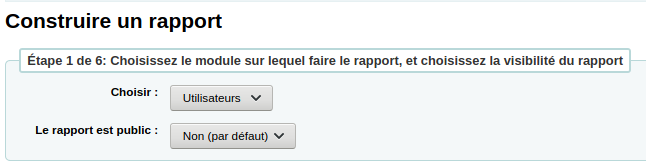
- Cliquer sur « Suiv. >> »
- Cliquer sur « Suiv. >> » à nouveau pour sauter l’étape 2
- À l’étape 3, choisir les champs qui seront utilisés dans le message. Au minimum, il faut ajouter le Numéro de carte / borrowers.cardnumber et le Courriel principal / borrowers.email
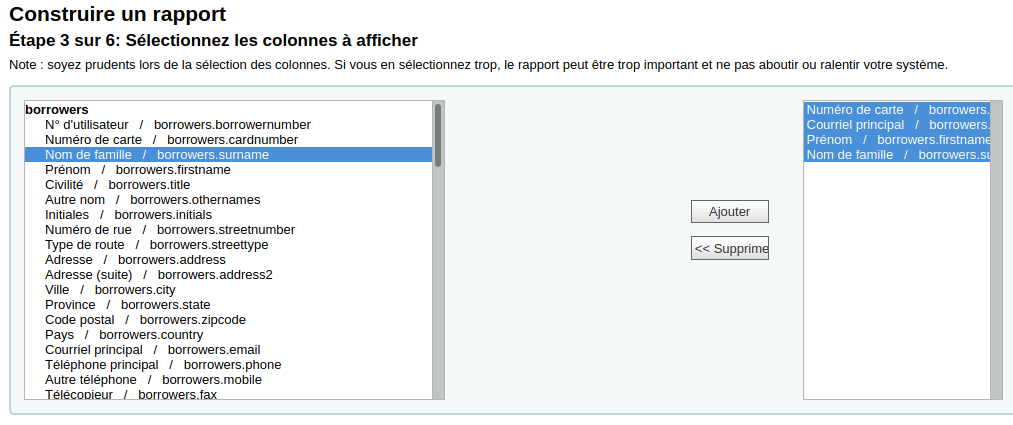
Note : Pour choisir un champ, le sélectionner dans la boîte de gauche et cliquer sur le bouton « Ajouter ». La boîte de droite contient les champs sélectionnés dans l’ordre où ils seront affichés.
- Cliquer sur « Suiv. >> »
- À l’étape 4, vous pouvez choisir de limiter la liste d’utilisateurs par bibliothèque et/ou par catégorie d’utilisateur.
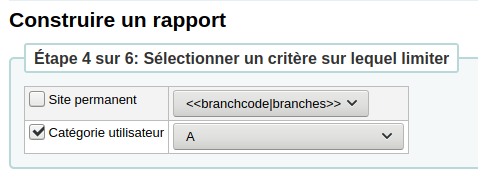
- Cliquer sur « Suiv. >> »
- Cliquer sur « Suiv. >> » à nouveau pour sauter l’étape 5
- Cliquer sur « Terminer »
- Cliquer sur « Enregistrer »
- Donner un nom au rapport
- Au besoin, classer le rapport dans un groupe et/ou un sous-groupe
- Au besoin, ajouter des notes
- Cliquer sur « Sauvegarder le rapport »
- Cliquer sur « Exécuter le rapport »
- Cliquer sur « Télécharger » et choisir le format « Texte séparé par un point-virgule (.csv) »

- Enregistrer le fichier sur l’ordinateur
Installer PatronEmailer
- Aller à https://github.com/bywatersolutions/koha-plugin-patron-emailer/releases
- Cliquer sur le lien pour télécharger le fichier .kpz
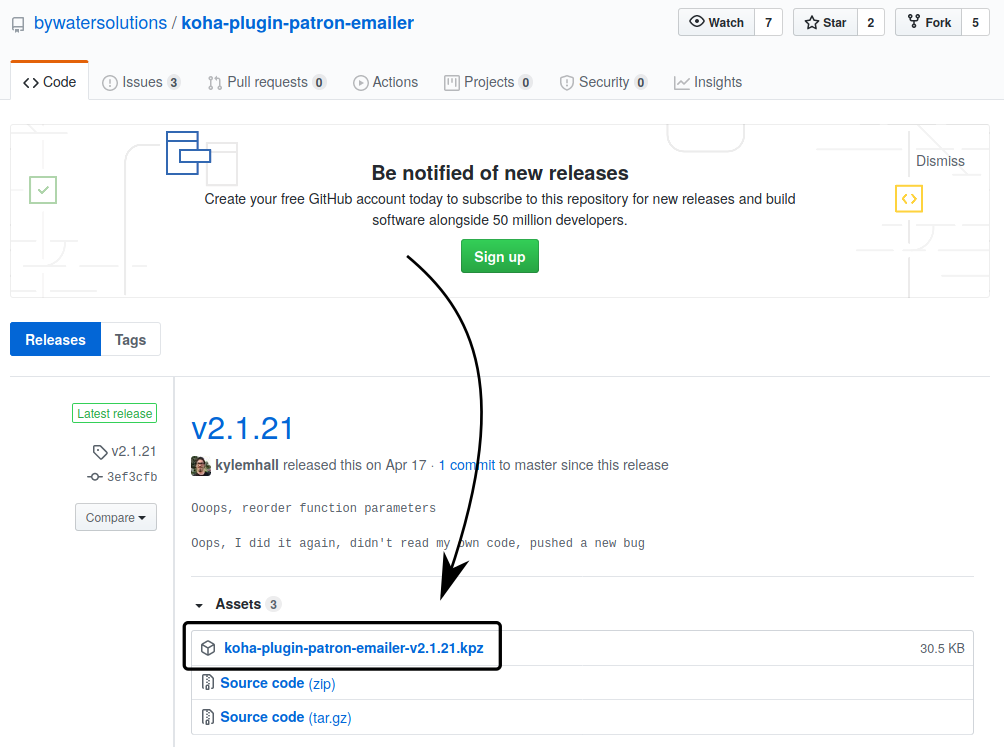
Écrire le message
- Aller dans Outils > Extensions d’outils
- À droite de Patron Emailer, cliquer sur « Actions » et choisir « Configurer »
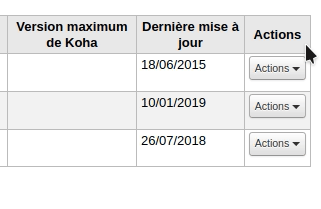
- Si vous prévoyez mettre du code HTML dans votre message, cocher « HTML message »
- Écrire l’objet du message dans « Email subject »
- Écrire le message dans la boîte « Email text »
Note : Vous pouvez ajouter des champs qui seront remplacés par les informations dans le fichier csv créé précédemment par le rapport avec la syntaxe suivante [% nomduchamp %], par exemple :
Bonjour [% firstname %] [% surname %]
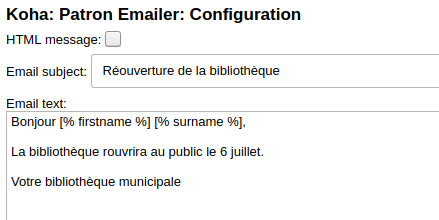
- Dans la boîte « Data delimiter », taper un point-virgule (;)
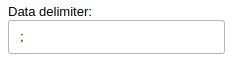
- Cliquer sur « Save configuration »
Envoyer le message
Lorsque vous êtes prêt à envoyer le message, exécutez l’extension.
- Aller dans Outils > Extensions d’outils
- À droite de Patron Emailer, cliquer sur « Actions » et choisir « Exécuter l’outil »
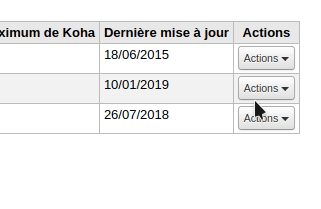
- Dans la section « Patrons to email », cliquez sur « Parcourir » (ou Browse)
- Choisir le fichier enregistré précédemment
- Dans la section « Select a notice », cocher « Use notice configured in plugin »
a) Si vous désirez envoyer le message par défaut, celui inscrit dans les configurations du plug-in, cocher la case à côté du mot «plugin»
b) Pour un autre message, choisir le code de la lettre à utiliser dans le menu «Choose a notice»
Note: les options du menu dépendent des lettres modèles de votre Koha (voir Outils > Notifications et tickets). Créer la lettre modèle aux préalables pour la faire apparaître dans ces choix.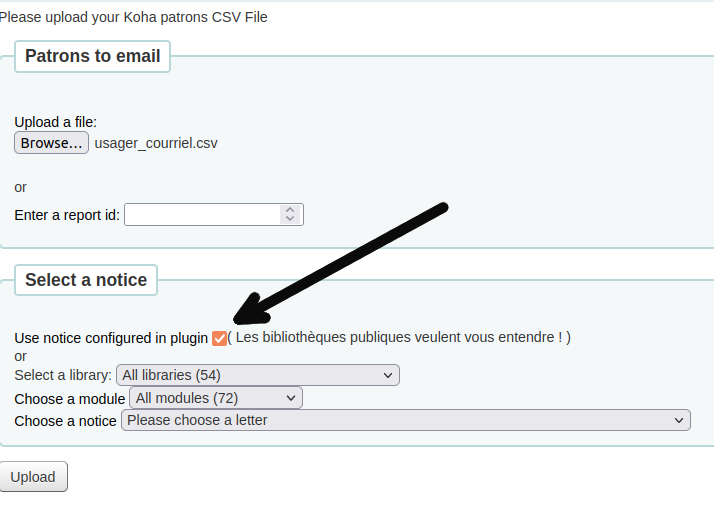
- Cliquer sur « Upload »
- Koha affichera la liste des messages qui seront envoyés. S’il y a des erreurs, vous pouvez revenir en arrière.
- Cliquer sur « Send emails »
Si vous avez beaucoup de courriels à envoyer, il se peut que cette étape prenne du temps, voire échoue. Il est conseillé de ne pas faire d’envois de plus de 1000 courriels à la fois.
Voir aussi
- Modifier le contenu du courriel d’avis de disponibilité d’une réservation
- Changer en lot les adresses courriels des usagers
- Déclencheur d’avis de retard: paramètres selon succursale
Ressources de la communauté Koha
- Using the Patron Emailer Plugin in Koha (anglais)
- Video: Using the Patron Emailer Plugin in Koha (anglais)
- Koha Resource Library (anglais)
- Patron Emailer on Github (anglais)
